Belgenizdeki köprüler, masaüstü Word veyaWeb için Word aynı şekilde çalışır . Bir web adresine veya belgenin içindeki bir yere gitmek, hatta e-posta göndermek için bir bağlantı oluşturabilirsiniz. Burada, bu amaçların her biri için nasıl bağlantı oluşturabileceğiniz açıklanmaktadır.
Dış siteye bağlantı
Dış web sitesine bağlantı oluşturmak için >Bağlantı
Ekle'ye gidin 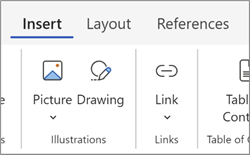
Görüntü metin kutusuna okuyucuların göreceği metni yazın ve tıklayın. Bir web adresine bağlantı vermek için adresi Adres kutusuna yazın veya yapıştırın.
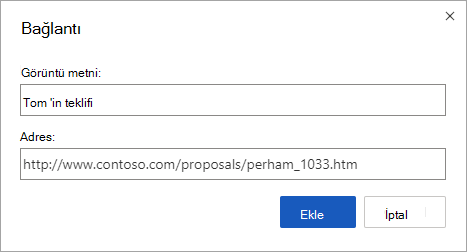
İpucu: Web adresinden daha kolay okunacak bir metin görüntülemeniz gerekmiyorsa web adresini yazmanız yeterlidir. Ara çubuğuna veya Enter tuşuna bastığınızda, Web için Word adresi otomatik olarak köprüye dönüştürür.
E-posta adresine bağlantı
Bir e-posta adresine bağlantı vermek için Adres kutusunamailto: yazın ve ardından alıcının e-posta adresini yazın.
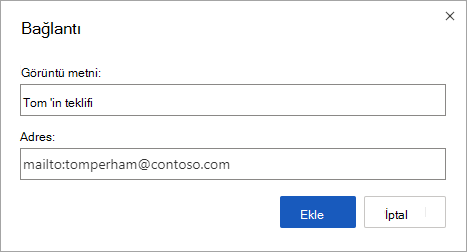
Bir okuyucu bağlantıya tıkladığında, e-posta programı bağlantınızdaki adresi kullanarak bir ileti başlatır.
İpucu: Belgenizde zaten bulunan bir bağlantıyı düzenlemek için bağlantının herhangi bir yerine tıklayın ve ardından Bağlantı > Ekle'yi seçin. Fare kullanıyorsanız bağlantıya sağ tıklayın ve ardından Köprüyü Düzenle'ye tıklayın. Dokunmatik bir cihazda, bağlama komutlarına erişmek için bağlantıya dokunup basılı tutabilirsiniz.
Belgenizdeki bir başlığa bağlanma
Belgenizdeki bir başlığın bağlantısını şu şekilde oluşturabilirsiniz.
-
Köprüye dönüştürmek istediğiniz metni seçin.
-
Şeritteki Ekle sekmesi grubunda Bağlantı'yı seçin. Bu işlem Köprü Ekle iletişim kutusunu açar.
-
İletişim kutusunun sağ tarafında Bu Belge'yi seçin. Word belgenizdeki mevcut başlıkların listesini görüntüler.
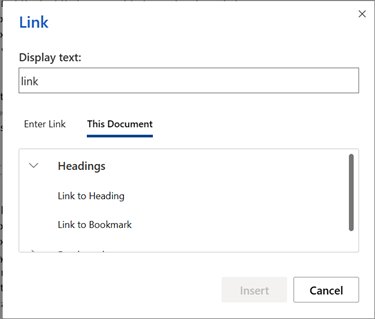
-
Bağlanmak istediğiniz başlığı seçin ve Tamam'ı seçin.
-
İsteğe bağlı olarak, test etmek için yeni oluşturulan bağlantıya tıklayın. Bu sizi belgenin ilgili başlık konumuna götürür.
Belgenizdeki bir yer işaretine bağlantı
Belgenizdeki bir yer işaretinin bağlantısını şu şekilde oluşturabilirsiniz.
-
Köprüye dönüştürmek istediğiniz metni seçin.
-
Şeritteki Ekle sekmesi grubunda Bağlantı'yı seçin. Bu işlem Köprü Ekle iletişim kutusunu açar.
-
İletişim kutusunun sağ tarafında Bu Belge'yi seçin. Word belgenizdeki mevcut yer işaretlerinin listesini görüntüler.
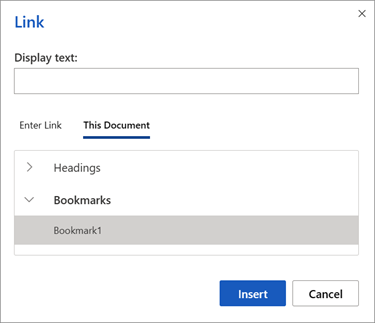
-
Bağlamak istediğiniz yer işaretini seçin ve Ardından Tamam'ı seçin.
-
İsteğe bağlı olarak, test etmek için yeni oluşturulan bağlantıya tıklayın. Bu sizi belgenizdeki ilgili yer işaretine sahip konuma götürür.










